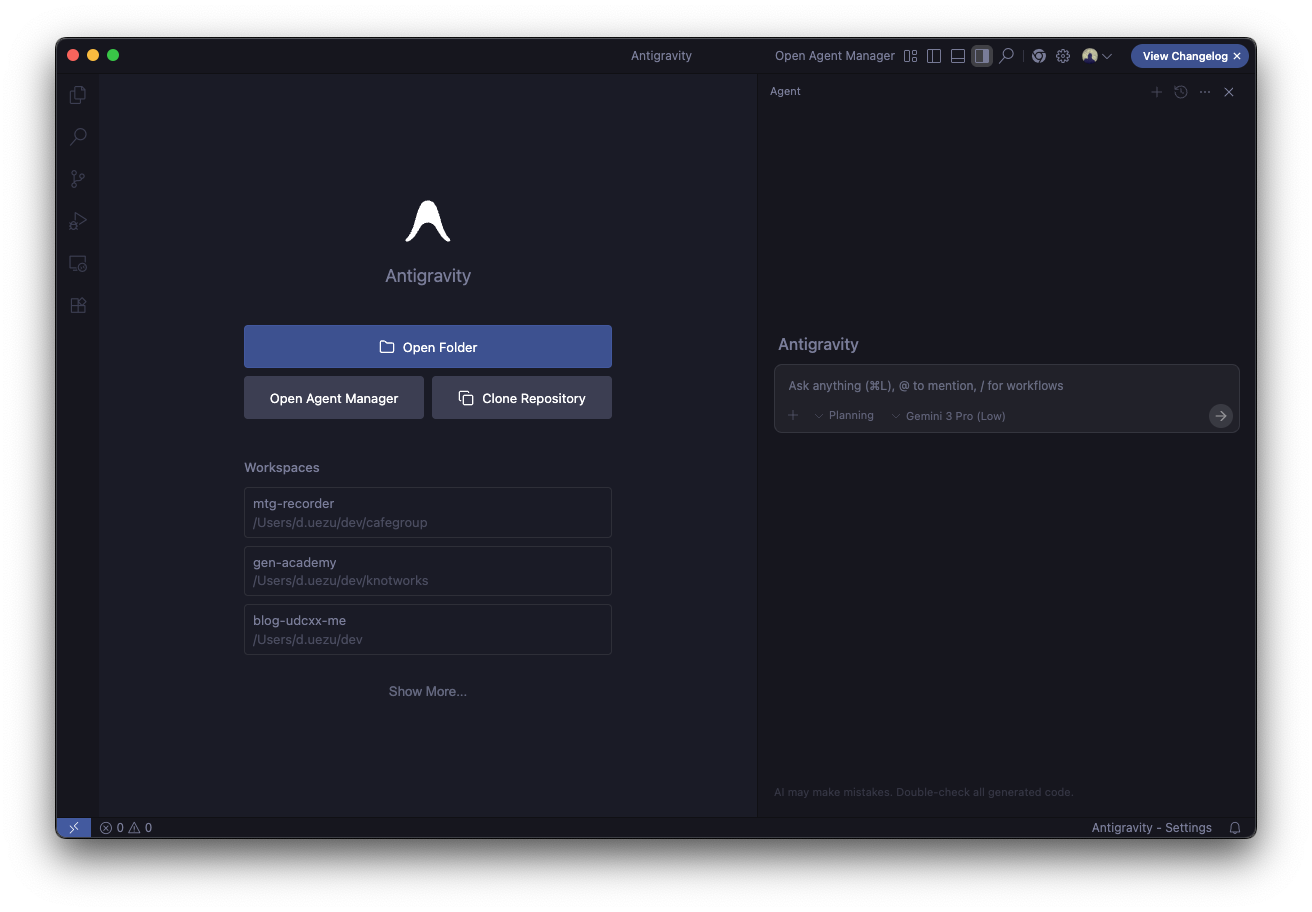Atomで不可視ファイルの切り替え、日本語が入力出来ない対処法
こんにちは、だいちゃんです。
ひとつの記事にするほどでもない小さなTipsを2つまとめてお届けします。
ファイルツリーの不可視ファイルを表示・非表示する
結論は、ファイルツリーにフォーカスがあるときに i で切り替えできます。
Atomは .gitignore に記述されているファイルは、ファイルツリーからも非表示にしてくれる機能があるのですが、ふとした時に表示されてることがあるんですよね。
特にMac使ってるとほぼ全てのフォルダに .DS_Store があるので結構目障りです。。。
対処法は上記の通り、ファイルツリーにフォーカスが当たってる時に i を押せば非表示にすることが出来ます。
gitignore連動ではなく、設定の「無視するファイル」にあるファイルだけを非表示にすることもできます。下記にチェックを入れることで、有効になります。多分これはデフォルトではショートカット無いです。(つまりこれにチェック入れておけば、不意に表示モードになることがなくなる...!?)
設定 > パッケージ > Tree View > Hide Ignored Names
表示/非表示切り替えたいものはgitignore連動( Hide VCS Ignored Files )のON・OFFでコントロール。一生表示されなくていいものは、コア設定の中の「無視するファイル」に記載して、かつ、Tree Viewパッケージ設定の Hide Ignored Names にチェック入れっぱなし。の運用が良さそうですね。
Windows版Atomで日本語入力の挙動がおかしくなる
結論は、ファイル名を指定して実行(Win+R)から ctfmon.exe と入力することで対処可能でした。
Tree Viewの件はMacを使っている時に気になったことですが、こちらはWindowsを使っている時に気になった件です。
Atomで日本語を入力しようとすると画面内で入力が出来ない現象が発生していました。挙動としては、デスクトップで何もフォーカスにていなくて、IMEがONになっている時にキー入力したときの感じです。どこからともなく入力窓みたいなやつ(名称不明)が出てくる現象です。エンター押すとちゃんとAtom内に入力されるのですが、視線を移動させなきゃいけなくて地味にストレスです。
対処法は、上記の通り、 ctfmon.exe を立ち上げてあげると解決します。
この ctfmon.exe は、テキストサービスというバックグラウンドプロセスのようです。アプリケーションの入力機能を拡張するために動作しているものらしいのですが、なぜ落ちてしまったのは不明です。定期的に落ちるようならもう少し深堀りしてみようと思います。
久しぶりにAtomネタでした。
といっても2つ目はWindowsのプロセスの問題でしたが。。。
ほんの少し思い通りに動作しないだけで結構ストレスを感じたりするものですよね。特に僕は仕事道具としてAtomを愛用しているので、完全に手に馴染んでいないと違和感で作業効率が死んでしまいます。そこを細かく調整出来るのがいいところでもあるので、今後もさらに使いやすくカスタマイズしていければと思います!
ついでに、最近家ではWindowsを使うようにしているのですが、ショートカットの違いで脳みそ鍛えられそうです。そろそろマッピング見直そうかな。